Por que as atualizações do Windows 10 são extremamente lentas?
Publicados: 2019-04-20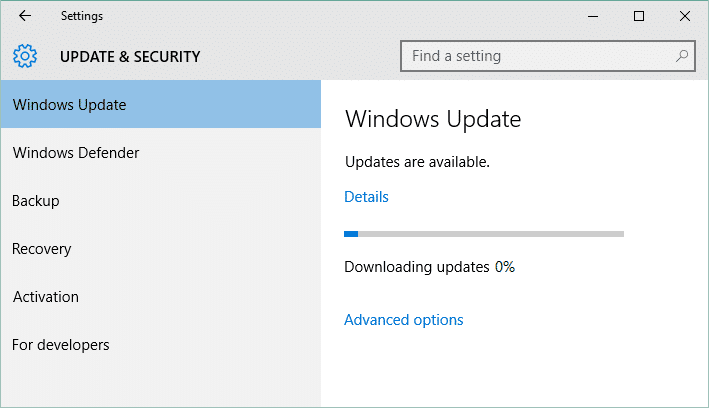
Todos os dispositivos elétricos como PCs, Desktops, Laptops, etc., que usamos em nossas vidas diárias para muitos propósitos, para negócios, para executar a Internet, para entretenimento, etc., contêm muitos componentes como processador, sistema operacional, RAM e mais. Qual sistema operacional, nosso Laptop ou PC ou desktop contém é muito importante. Como temos muitos sistemas operacionais como Windows, Linux, UNIX, etc., o que queremos usar é uma decisão muito importante a ser tomada. Todos os sistemas operacionais têm suas próprias vantagens e desvantagens. Mas geralmente escolhemos o sistema operacional que é prático e fácil de usar. E o sistema operacional Windows é a melhor escolha, pois é muito amigável e fácil de operar.
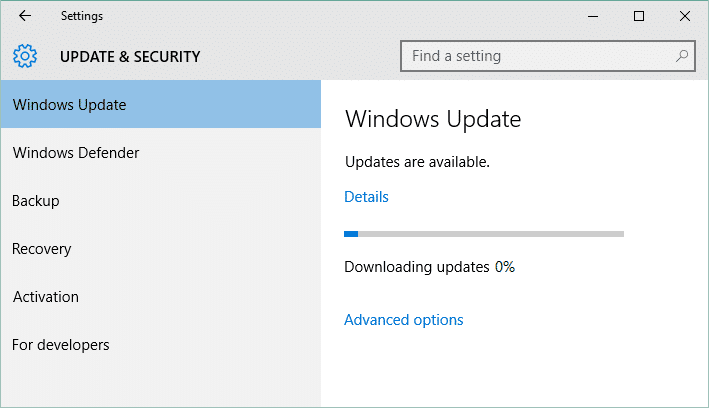
O sistema operacional Windows vem com muitas versões do Windows, como Windows XP, Windows 7, Windows 8.1, Windows 10 e muito mais. A versão mais recente do Windows disponível no mercado é o Windows 10. Como vivemos em um mundo de tecnologia, novas atualizações diárias chegam ao mercado. Da mesma forma, com o Windows 10, novas atualizações chegam diariamente. O usuário do Windows 10 pode ver uma notificação de que uma nova atualização está disponível para seu sistema.
Não importa o quanto você evite atualizar seu Windows, em algum momento se torna necessário atualizá-lo, pois muitos problemas podem começar a surgir, como seu PC pode ficar lento ou alguns aplicativos podem parar de suportar e executar, etc. A atualização do Windows pode fornecer novos recursos, como correções de segurança, melhorias, etc., e também não é uma tarefa muito difícil manter seu PC atualizado.
Conteúdo
- Como verificar se a atualização está disponível para o Windows 10?
- Por que as atualizações do Windows 10 são extremamente lentas?
- Método 1: Verifique sua conexão com a Internet
- Método 2: Execute a inicialização limpa no Windows 10
- Método 3: atualizações agendadas do Windows usando o horário ativo
- Método 4: Execute a solução de problemas do Windows Update
- Método 5: renomear a pasta de distribuição de software
- Método 6: Otimizar e desfragmentar unidades no Windows 10
- Método 7: Execute o arquivo .BAT para registrar novamente os arquivos DLL
- Método 8: Se tudo mais falhar, instale as atualizações manualmente
Como verificar se a atualização está disponível para o Windows 10?
Certifique-se de criar um ponto de restauração caso algo dê errado.
Para verificar se uma atualização está disponível para o windows10 e atualizá-la, siga os passos abaixo:
1. Pressione a tecla Windows + I para abrir Configurações e clique em Atualização e segurança.

2. No Windows Update, a janela abaixo será aberta.
3. Clique em “ Verificar atualizações ” para verificar quais atualizações estão disponíveis.
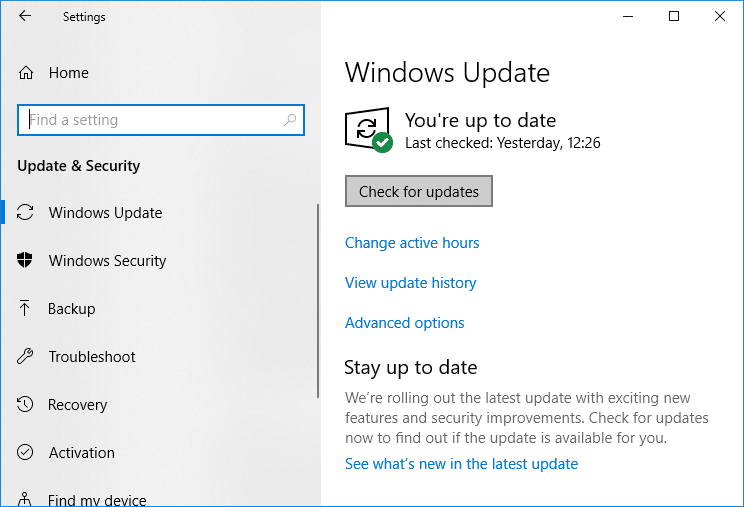
4. Então você verá se novas atualizações estão disponíveis.
5. Clique no botão Download para baixar as atualizações, para versões mais recentes, a atualização começará a ser baixada sozinha.
6. Depois disso, aparecerá a caixa abaixo, que mostrará o progresso das atualizações.
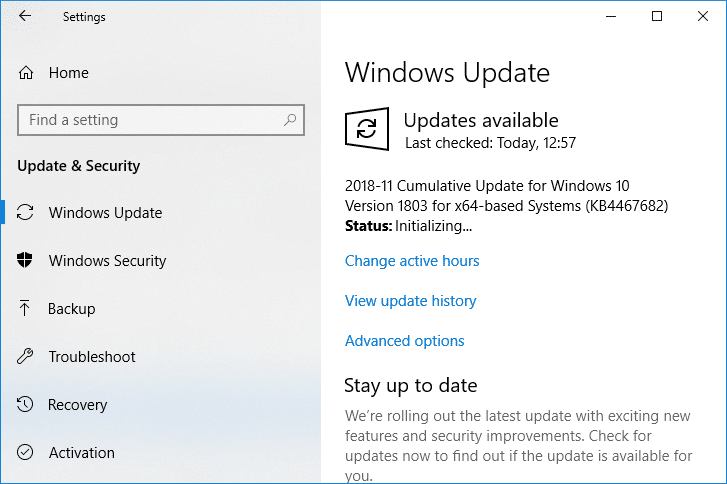
7. Após atingir 100%, o download de suas atualizações está concluído e clique em Instalar agora para instalar as atualizações. Para compilações mais recentes, as atualizações serão iniciadas automaticamente.
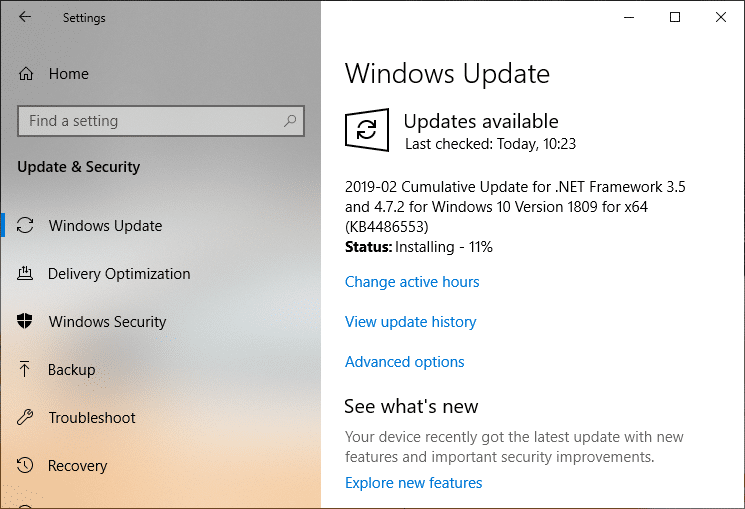
8. Depois que o Windows terminar de instalar as atualizações, ele solicitará uma reinicialização do sistema . Se você não quiser reiniciar, poderá agendar a reinicialização ou reiniciar manualmente mais tarde.
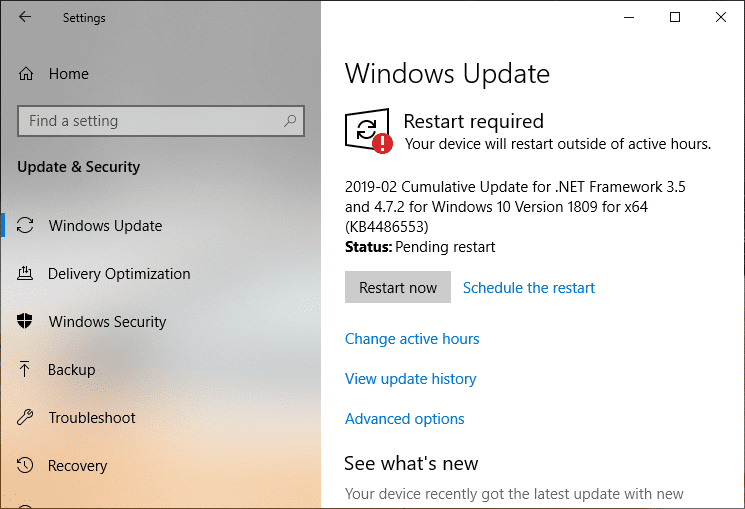
Por que as atualizações do Windows 10 são extremamente lentas?
Às vezes, as etapas acima não ocorrem tão suavemente quanto pensamos. Infelizmente, o processo de atualização do Windows10 é muito lento e leva muito tempo para atualizá-lo. Há muitas razões pelas quais as atualizações do Windows 10 são extremamente lentas. Estes são:
- O Windows 10 é um sistema operacional muito grande e complicado. Existem algumas atualizações que são muito pequenas e nem são notadas quando são atualizadas. Simultaneamente, outros são muito grandes e massivos e levam muito tempo para serem atualizados.
- Se você estiver usando uma conexão de internet lenta, baixar até um gigabyte pode levar horas.
- Se várias pessoas tentarem atualizar a janela simultaneamente, isso também afetará a velocidade de atualização.
- O Windows pode ser extremamente não otimizado. Você pode usá-lo por muito tempo e há muitos dados de aplicativos antigos.
- Você pode ter alterado as configurações erradas. Se for esse o caso, mesmo as atualizações bem ajustadas podem levar uma eternidade.
- Algumas atualizações precisam cobrir muitas coisas, e uma unidade de disco rígido lenta ou antiga com muitos arquivos desnecessários em todos os lugares pode criar muitos problemas.
- O próprio Windows Update é um programa, então talvez seu componente ou parte do programa possa quebrar e atrapalhar todo o processo.
- Ao atualizar a janela, aplicativos, serviços e drivers de terceiros podem causar conflitos de software.
- Uma das razões é que o Windows precisa reescrever seu registro toda vez que instala uma atualização.
- Quão fragmentado é o seu disco rígido porque, se não estiver fragmentado adequadamente, o disco rígido precisará pesquisar mais espaço livre no qual o computador pode gravar arquivos atualizados e consumirá muito tempo.
Não se preocupe se ocorrer algum dos problemas acima. Como sabemos, todo problema vem com uma solução, então abaixo estão algumas soluções que podemos usar para corrigir atualizações extremamente lentas do Windows 10:
Método 1: Verifique sua conexão com a Internet
Pode haver inúmeras causas para esse erro, como problema de DNS, problema de proxy, etc. Mas antes disso, verifique se sua conexão com a Internet está funcionando (use outro dispositivo para verificar ou use outro navegador) e se você desativou as VPNs (Rede Privada Virtual) rodando em seu sistema. Além disso, certifique-se de ter uma boa conexão de internet de alta velocidade.
Método 2: Execute a inicialização limpa no Windows 10
1. Pressione a tecla Windows + R , digite msconfig e clique em OK.
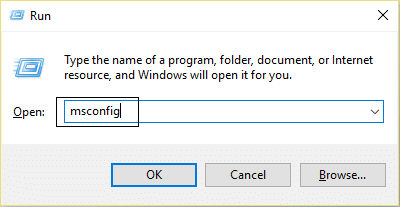
2. Na guia Geral em, certifique-se de que Inicialização seletiva esteja marcada.
3. Desmarque Carregar itens de inicialização na inicialização seletiva.
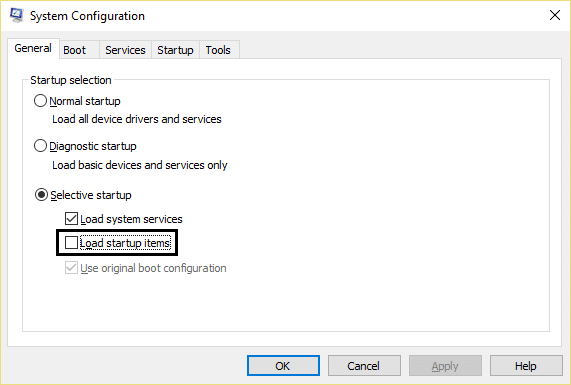
4. Alterne para a guia Serviço e marque Ocultar todos os serviços da Microsoft.
5. Agora clique no botão Desabilitar tudo para desabilitar todos os serviços desnecessários que podem causar conflito.
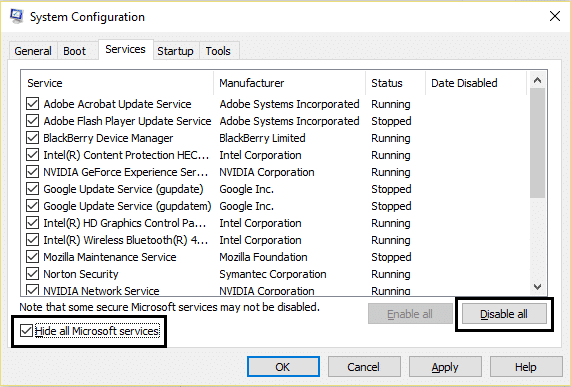
6. Na guia Inicialização, clique em Abrir Gerenciador de Tarefas.
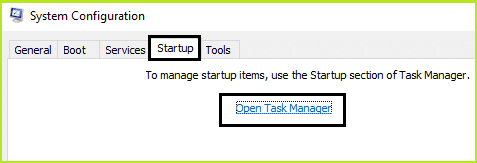
7. Agora, na guia Inicialização (Dentro do Gerenciador de Tarefas), desative todos os itens de inicialização que estão ativados.
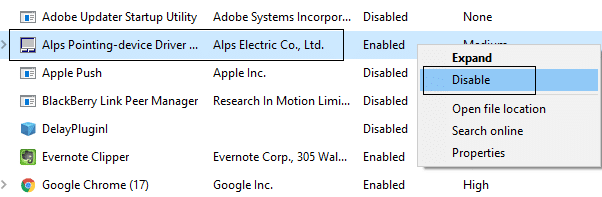
8. Clique em OK e depois em Reiniciar. Agora, novamente, tente atualizar o Windows e desta vez você poderá atualizar seu Windows com sucesso.
9. Pressione novamente a tecla Windows + botão R e digite msconfig e pressione Enter.
10. Na guia Geral, selecione a opção Inicialização normal e clique em OK.
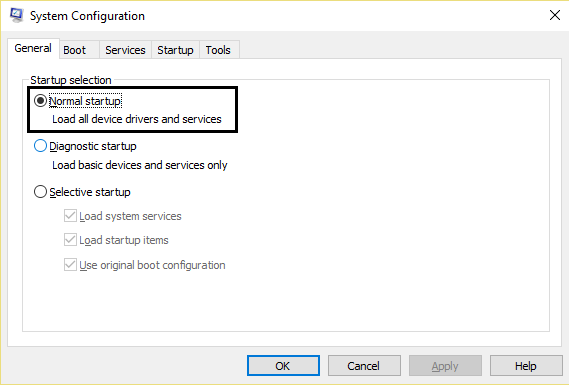
11. Quando for solicitado a reiniciar o computador, clique em Reiniciar. Isso definitivamente ajudaria você a corrigir o problema extremamente lento das atualizações do Windows 10.
Uma vez que seu PC ou Desktop ou Laptop for reiniciado, tente novamente atualizar sua janela. Quando as atualizações do Windows começarem a funcionar, certifique-se de habilitar os programas de inicialização de volta na janela Configuração do sistema.
Se você ainda estiver enfrentando o problema de atualizações extremamente lentas do Windows 10, precisará executar a inicialização limpa usando uma abordagem diferente discutida neste guia. Para corrigir o Windows Update travado , você precisa executar uma inicialização limpa no seu PC e diagnosticar o problema passo a passo.
Método 3: atualizações agendadas do Windows usando o horário ativo
As Horas Ativas permitem especificar as horas em que você está mais ativo em seu dispositivo para evitar que o Windows atualize seu PC no período de tempo especificado automaticamente. Nenhuma atualização será instalada durante essas horas, mas você ainda não pode instalar manualmente essas atualizações. Quando for necessário reiniciar para concluir a instalação de uma atualização, o Windows não reiniciará automaticamente o computador durante o horário ativo. De qualquer forma, vamos ver Como alterar o horário ativo para a atualização do Windows 10 com este tutorial.
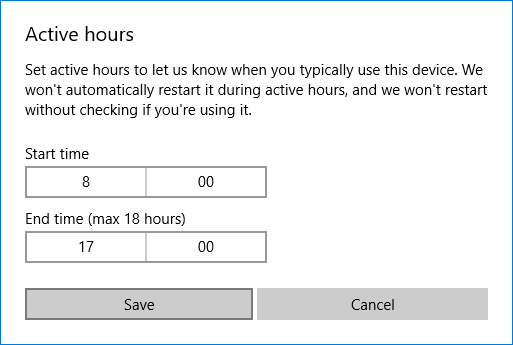
Método 4: Execute a solução de problemas do Windows Update
Você também pode resolver o problema extremamente lento das atualizações do Windows 10 executando o “Solucionador de problemas do Windows Update”. Isso levará alguns minutos e detectará e corrigirá automaticamente seu problema.
1.Pressione a tecla Windows + I para abrir as Configurações e clique em Atualização e segurança.

2. No menu à esquerda, certifique-se de selecionar Solução de problemas.
3. Agora, na seção Get up and running, clique em Windows Update.
4. Depois de clicar nele, clique em “ Executar a solução de problemas ” no Windows Update.
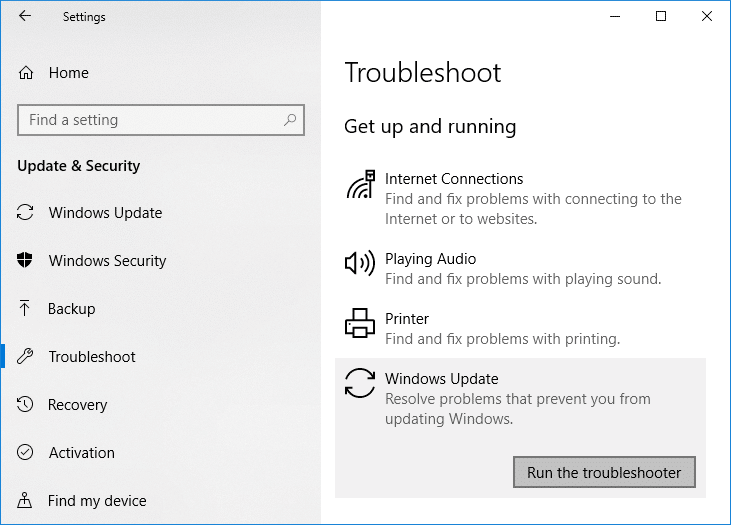
5. Siga as instruções na tela para executar o solucionador de problemas e veja se você consegue corrigir o problema de travamento do Windows Update.
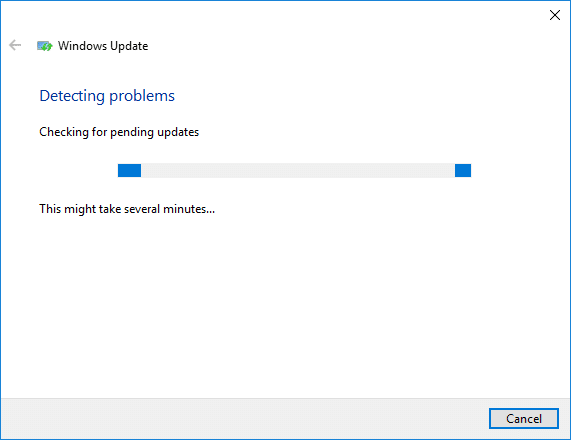

Se nenhuma das etapas acima foi útil na solução de problemas extremamente lentos do Windows 10 Update, como último recurso, você pode tentar executar o Microsoft Fixit, que parece útil para corrigir o problema.
1. Vá aqui e role para baixo até encontrar “ Corrigir erros do Windows Update. ”
2. Clique nele para baixar o Microsoft Fixit ou então você pode baixar diretamente aqui.
3. Após o download, clique duas vezes no arquivo para executar o Solucionador de problemas.
4. Certifique-se de clicar em Avançado e, em seguida, clique na opção “Executar como administrador” .
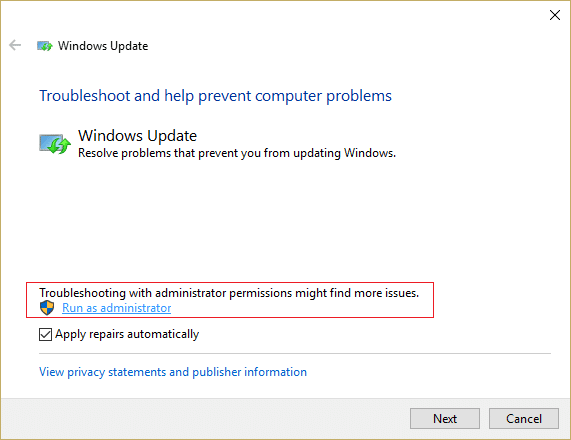
5. Uma vez que o Solucionador de problemas terá privilégios de administrador e será aberto novamente, clique em avançado e selecione “ Aplicar reparos automaticamente. ”
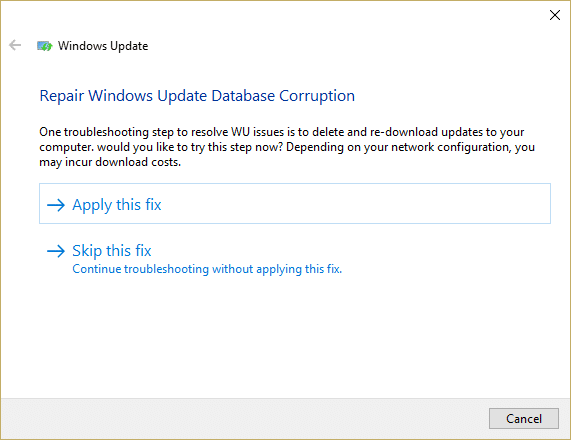
6. Siga as instruções na tela para concluir o processo e ele solucionará automaticamente todos os problemas com as atualizações do Windows e os corrigirá.
Método 5: renomear a pasta de distribuição de software
1. Abra o prompt de comando. O usuário pode executar esta etapa pesquisando por 'cmd' e pressionando Enter.
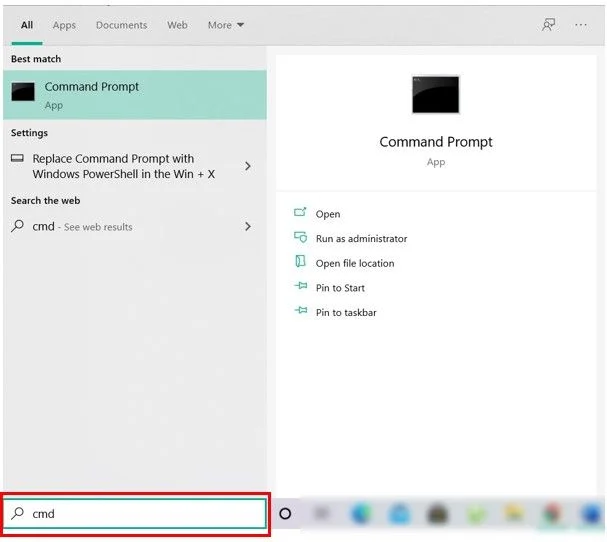
2. Agora digite os seguintes comandos para interromper o Windows Update Services e pressione Enter após cada um:
net stop wuauserv
net stop cryptSvc
bits de parada de rede
net stop msserver
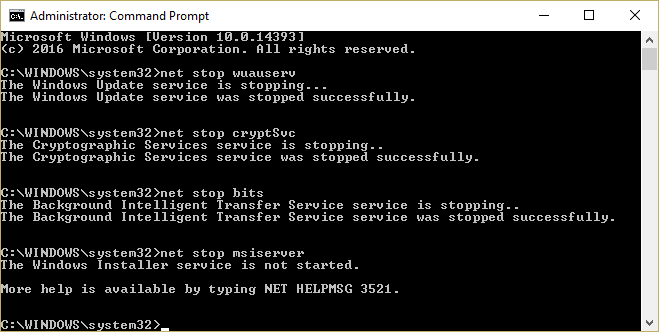
3. Em seguida, digite o seguinte comando para renomear a pasta SoftwareDistribution e pressione Enter:
ren C:\Windows\SoftwareDistribution SoftwareDistribution.old
ren C:\Windows\System32\catroot2 catroot2.old
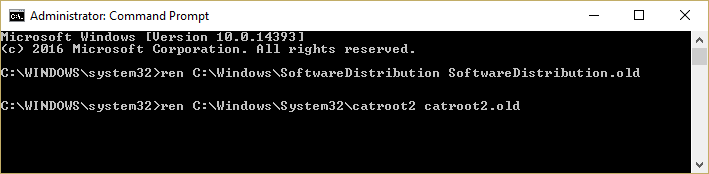
4. Por fim, digite o seguinte comando para iniciar o Windows Update Services e pressione Enter após cada um:
net start wuauserv
net start cryptSvc
bits de início líquido
net start msserver
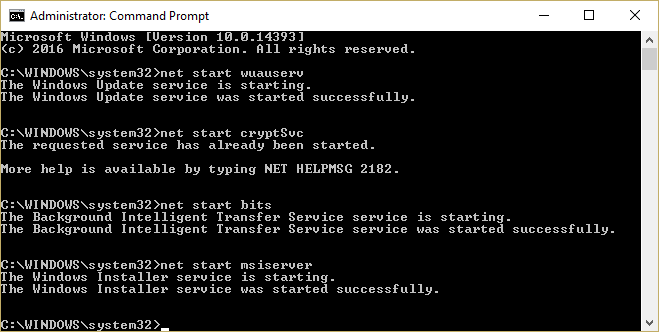
5. Reinicie o seu PC para salvar as alterações e verifique se você pode corrigir o problema extremamente lento das atualizações do Windows 10.
Se você ainda não conseguir baixar as atualizações, será necessário excluir a pasta SoftwareDistribution.
1. Pressione a tecla Windows + R, digite services.msc e pressione Enter.
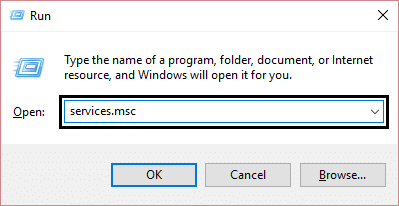
2. Clique com o botão direito do mouse no serviço Windows Update e selecione Parar.
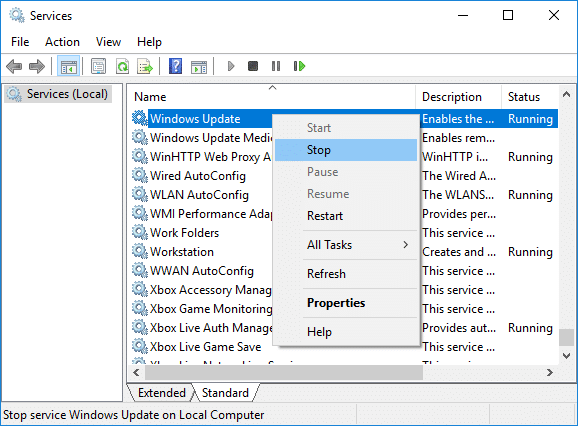
3. Abra o Explorador de Arquivos e navegue até o seguinte local:
C:\Windows\SoftwareDistribution
4. Exclua todos os arquivos e pastas em SoftwareDistribution.
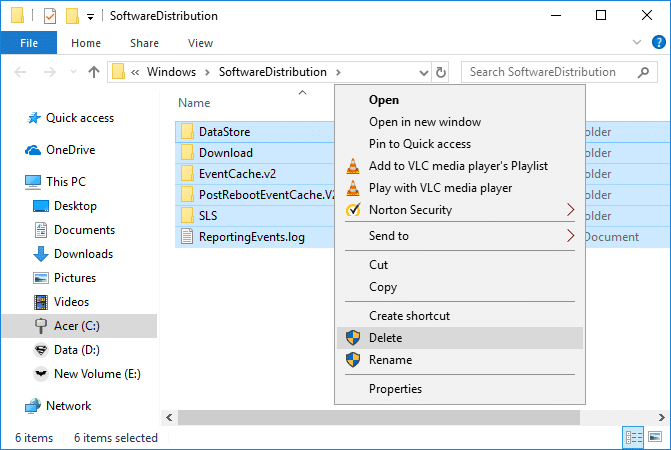
5. Novamente, clique com o botão direito do mouse no serviço Windows Update e selecione Iniciar.
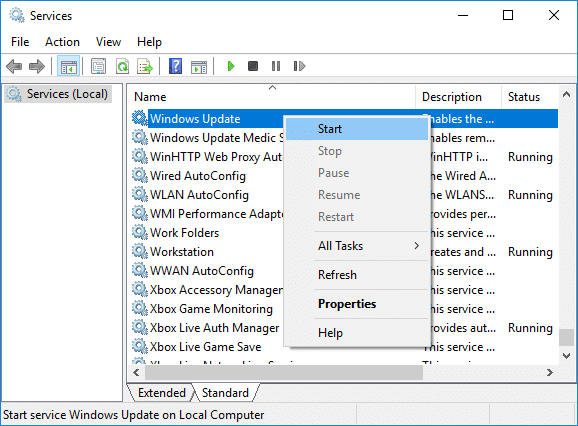
6. Agora tente baixar as atualizações que estavam travadas anteriormente.
Método 6: Otimizar e desfragmentar unidades no Windows 10
Agora, a desfragmentação de disco reorganiza todos os dados que estão espalhados pelo disco rígido e os armazena novamente. Quando os arquivos são gravados no disco, ele é dividido em várias partes, pois não há espaço contíguo suficiente para armazenar o arquivo completo. Assim, os arquivos ficam fragmentados. Naturalmente, ler todos esses dados de diferentes lugares levará algum tempo, em suma, tornará seu PC lento, longos tempos de inicialização, travamentos e congelamentos aleatórios, etc.
A desfragmentação reduz a fragmentação de arquivos, melhorando assim a velocidade com que os dados são lidos e gravados no disco, o que acaba aumentando o desempenho do seu PC. A desfragmentação de disco também limpa o disco, aumentando assim a capacidade geral de armazenamento. Então, sem perder tempo, vamos ver Como otimizar e desfragmentar unidades no Windows 10.
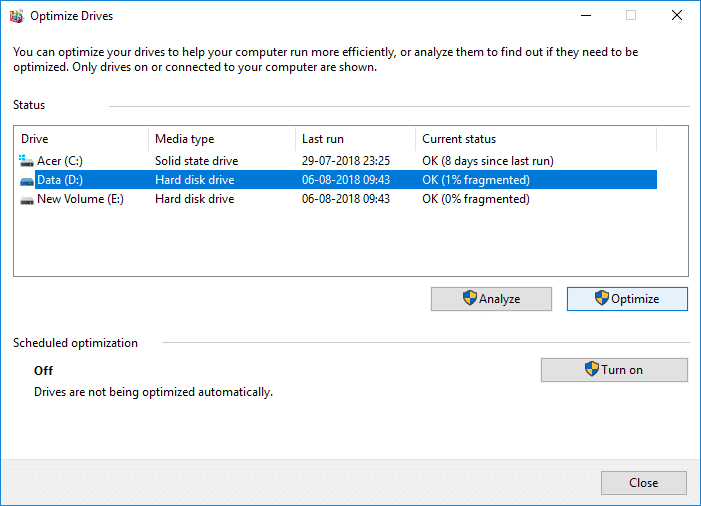
Método 7: Execute o arquivo .BAT para registrar novamente os arquivos DLL
1. Abra o arquivo do Bloco de Notas e copie e cole o seguinte código como está:
net stop cryptsvc net stop wuauserv ren %windir%\system32\catroot2 catroot2.old ren %windir%\SoftwareDistribution SoftwareDistribution.old regsvr32 comcat.dll /s Regsvr32 Msxml.dll /s Regsvr32 Msxml2.dll /s proxycfg -u Regsvr32 Msxml3.dll /s regsvr32 shdoc401.dll /s regsvr32 cdm.dll /s regsvr32 softpub.dll /s regsvr32 wintrust.dll /s regsvr32 initpki.dll /s regsvr32 dssenh.dll /s regsvr32 rsaenh.dll /s regsvr32 gpkcsp.dll /s regsvr32 sccbase.dll /s regsvr32 slbcsp.dll /s regsvr32 mssip32.dll /s regsvr32 cryptdlg.dll /s regsvr32 wucltui.dll /s regsvr32 shdoc401.dll /i /s regsvr32 dssenh.dll /s regsvr32 rsaenh.dll /s regsvr32 gpkcsp.dll /s regsvr32 sccbase.dll /s regsvr32 slbcsp.dll /s regsvr32 asctrls.ocx /s regsvr32 wintrust.dll /s regsvr32 initpki.dll /s regsvr32 softpub.dll /s regsvr32 oleaut32.dll /s regsvr32 shdocvw.dll /I /s regsvr32 shdocvw.dll /s regsvr32 browserui.dll /s regsvr32 browserui.dll /I /s regsvr32 msrating.dll /s regsvr32 mlang.dll /s regsvr32 hlink.dll /s regsvr32 mshtmled.dll /s regsvr32 urlmon.dll /s regsvr32 plugin.ocx /s regsvr32 sendmail.dll /s regsvr32 scrobj.dll /s regsvr32 mmefxe.ocx /s regsvr32 corpol.dll /s regsvr32 jscript.dll /s regsvr32 msxml.dll /s regsvr32 imgutil.dll /s regsvr32 thumbvw.dll /s regsvr32 cryptext.dll /s regsvr32 rsabase.dll /s regsvr32 inseng.dll /s regsvr32 iesetup.dll /i /s regsvr32 cryptdlg.dll /s regsvr32 actxprxy.dll /s regsvr32 dispex.dll /s regsvr32 occache.dll /s regsvr32 occache.dll /i /s regsvr32 iepeers.dll /s regsvr32 urlmon.dll /i /s regsvr32 cdfview.dll /s regsvr32 webcheck.dll /s regsvr32 mobsync.dll /s regsvr32 pngfilt.dll /s regsvr32 licmgr10.dll /s regsvr32 icmfilter.dll /s regsvr32 hhctrl.ocx /s regsvr32 inetcfg.dll /s regsvr32 tdc.ocx /s regsvr32 MSR2C.DLL /s regsvr32 msident.dll /s regsvr32 msieftp.dll /s regsvr32 xmsconf.ocx /s regsvr32 ils.dll /s regsvr32 msoeacct.dll /s regsvr32 inetcomm.dll /s regsvr32 msdxm.ocx /s regsvr32 dxmasf.dll /s regsvr32 l3codecx.ax /s regsvr32 acelpdec.ax /s regsvr32 mpg4ds32.ax /s regsvr32 voxmsdec.ax /s regsvr32 danim.dll /s regsvr32 Daxctle.ocx /s regsvr32 lmrt.dll /s regsvr32 datime.dll /s regsvr32 dxtrans.dll /s regsvr32 dxtmsft.dll /s regsvr32 WEBPOST.DLL /s regsvr32 WPWIZDLL.DLL /s regsvr32 POSTWPP.DLL /s regsvr32 CRSWPP.DLL /s regsvr32 FTPWPP.DLL /s regsvr32 FPWPP.DLL /s regsvr32 WUAPI.DLL /s regsvr32 wups2.dll /S regsvr32 WUAUENG.DLL /s regsvr32 ATL.DLL /s regsvr32 WUCLTUI.DLL /s regsvr32 WUPS.DLL /s regsvr32 WUWEB.DLL /s regsvr32 wshom.ocx /s regsvr32 wshext.dll /s regsvr32 vbscript.dll /s regsvr32 scrrun.dll mstinit.exe /setup /s regsvr32 msnsspc.dll /SspcCreateSspiReg /s regsvr32 msapsspc.dll /SspcCreateSspiReg /s proxycfg –d sc sdset wuauserv D:(A;;CCLCSWRPWPDTLOCRRC;;;SY)(A;;CCDCLCSWRPWPDTLOCRSDRCWDWO;;;BA)(A;;CCLCSWLOCRRC;; ;AU)(A;;CCLCSWRPWPDTLOCRRC;;;PU) regsvr32 mshtml.dll /s net start cryptsvc net start wuauserv
2. Agora clique em Arquivo e selecione Salvar como.
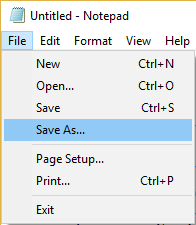
3. Na lista suspensa Salvar como tipo, selecione “ Todos os arquivos ” e navegue até onde deseja salvar o arquivo.
4. Nomeie o arquivo como fix_update.bat (a extensão .bat é muito importante) e clique em Salvar.
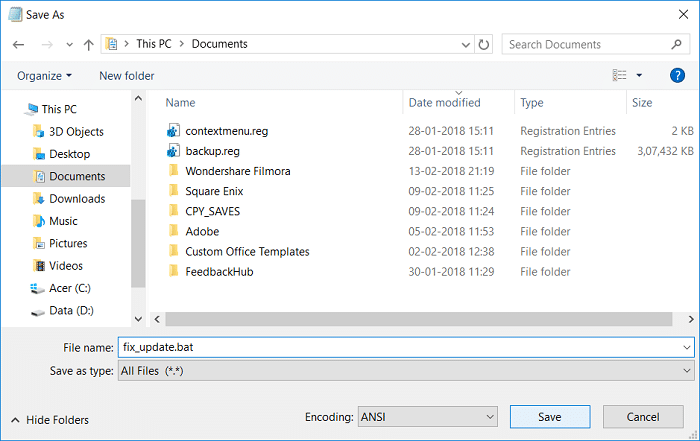
5. Clique com o botão direito do mouse no arquivo fix_update.bat e selecione Executar como administrador.
6. Isso restaurará e registrará seus arquivos DLL corrigindo o problema extremamente lento das atualizações do Windows 10.
Método 8: Se tudo mais falhar, instale as atualizações manualmente
1. Clique com o botão direito do mouse em “ Este PC ” e selecione Propriedades.
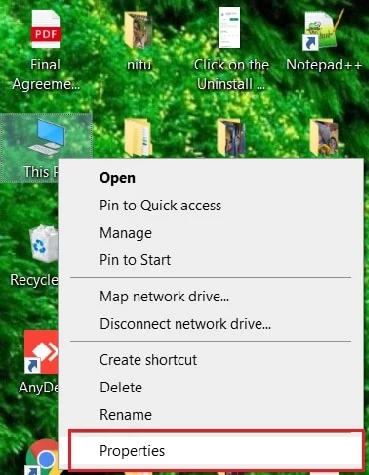
2. Agora em Propriedades do sistema , verifique o tipo de sistema e veja se você tem um sistema operacional de 32 bits ou 64 bits.
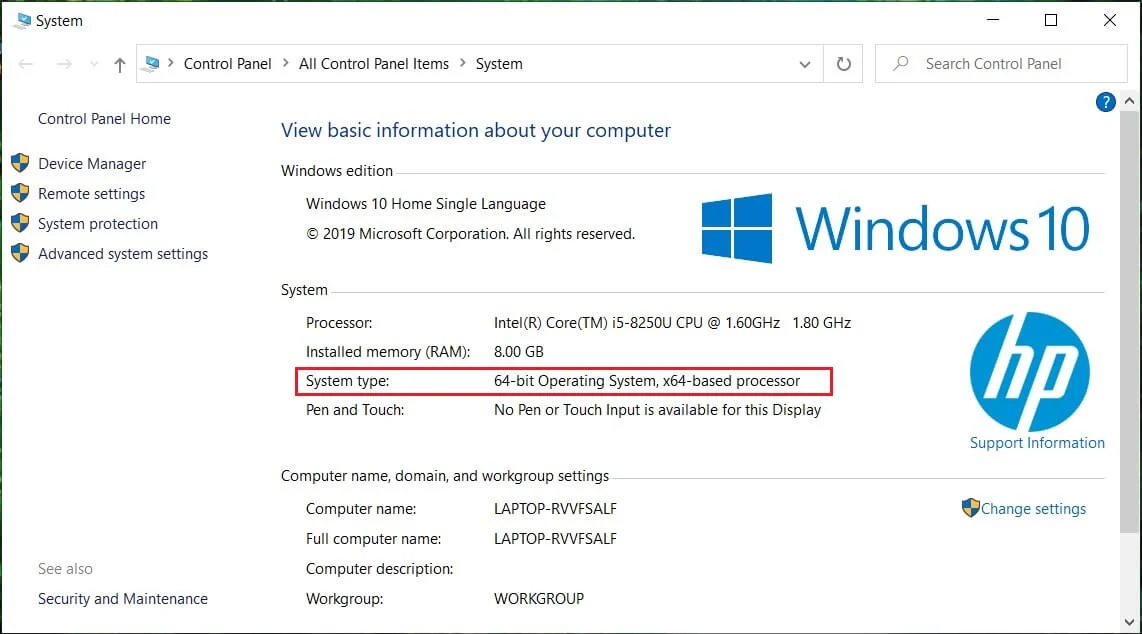
3. Pressione a tecla Windows + I para abrir Configurações e clique no ícone Atualização e segurança .

4. No Windows Update , anote o número “ KB ” da atualização que não foi instalada.
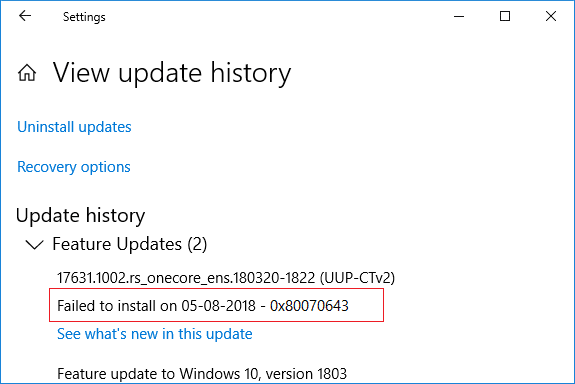
5. Em seguida, abra o Internet Explorer ou o Microsoft Edge e navegue até o site do Catálogo do Microsoft Update.
6. Na caixa de pesquisa, digite o número da KB que você anotou na etapa 4.
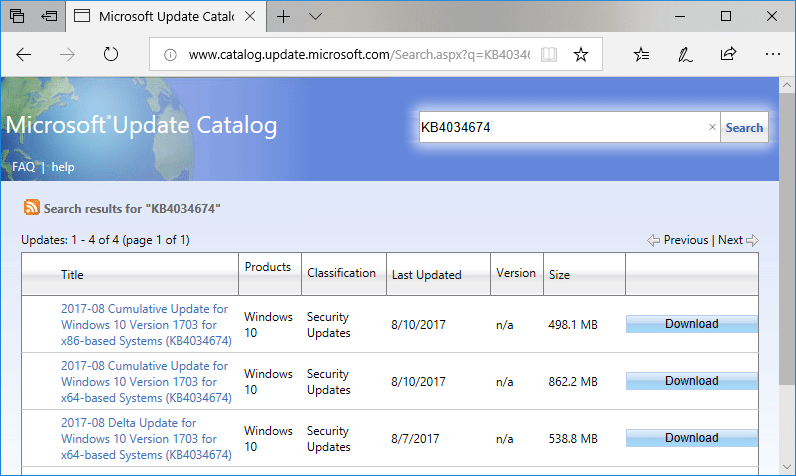
7. Agora clique no botão Download ao lado da atualização mais recente para o seu tipo de sistema operacional, ou seja, 32 bits ou 64 bits.
8. Após o download do arquivo, clique duas vezes nele e siga as instruções na tela para concluir a instalação.
Recomendado:
- Configurar a conta de email do Yahoo no aplicativo de email do Windows 10
- Como verificar a temperatura da CPU no Windows 10
- A tela de impressão não está funcionando? 7 maneiras de corrigi-lo!
- Desabilitar o OneDrive no Windows 10 PC
Espero que este artigo tenha sido útil e resolva seu problema: Por que as atualizações do Windows 10 são extremamente lentas ou por que sua atualização do Windows travou? Se você ainda tiver alguma dúvida sobre este tutorial, sinta-se à vontade para perguntar na seção de comentários.
